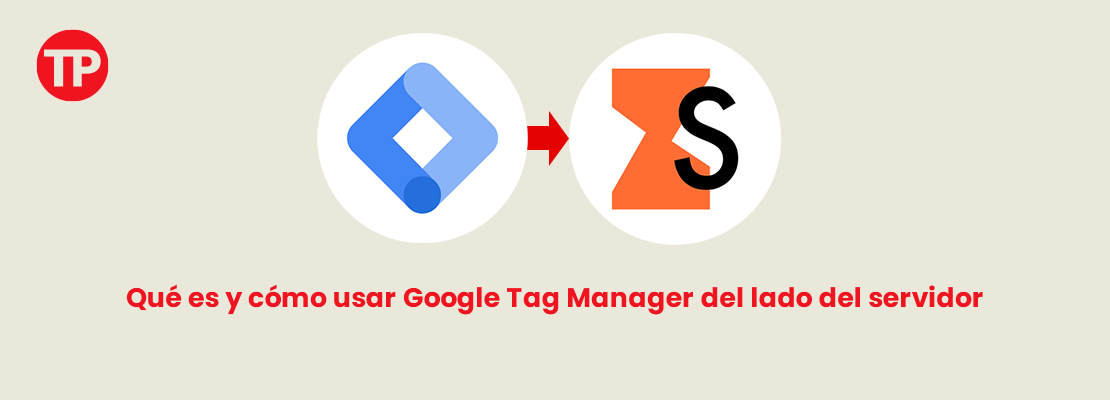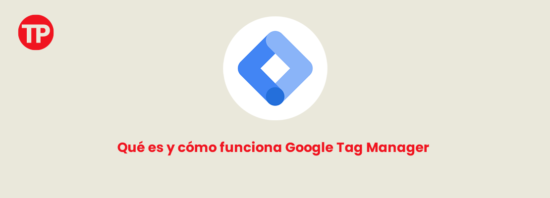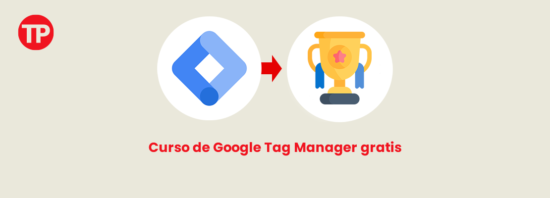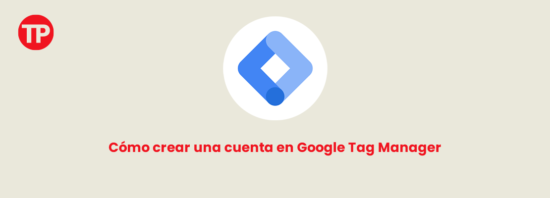Implementación de Google Tag Manager del Lado del Servidor con Stape: Guía Completa
Este artículo te guiará a través del proceso de implementación de Google Tag Manager (GTM) del lado del servidor utilizando Stape. Aprenderás cómo migrar tus etiquetas de Google Analytics 4 y optimizar el seguimiento de tus conversiones para mejorar la precisión de los datos y evitar bloqueadores de anuncios.
Tabla de contenidos
Mira el video de este post 👇
Qué Google Tag Manager del Lado del Servidor
Google Tag Manager del lado del servidor es una herramienta poderosa que permite a los usuarios gestionar etiquetas y enviar datos de manera más eficiente y segura. A diferencia de la implementación tradicional del lado del cliente, donde las etiquetas se ejecutan en el navegador del usuario, el lado del servidor permite que estas se manejen en un servidor dedicado. Esto no solo mejora el rendimiento del sitio web, sino que también ayuda a evitar restricciones de privacidad y bloqueadores de anuncios.
Las ventajas de utilizar Google Tag Manager del lado del servidor incluyen una mayor capacidad para controlar los datos que se envían a plataformas de análisis y publicidad, la posibilidad de extender la duración de las cookies, y una mejora notable en la velocidad de carga del sitio. Con esto, las empresas pueden optimizar el seguimiento de conversiones y mejorar la precisión de los datos recopilados.
Creación de un Contenedor en Stape
Para comenzar a utilizar Google Tag Manager del lado del servidor, vas a necesitar de un servidor que te permita la gestión de Google Tag Manager como por ejemplo Google Cloud o Stape.
La ventaja de Stape es que cuenta con planes y eso facilita saber cuánto dinero debes pagar cada mes, a diferencia de Google Cloud que se cobra por consumo y es abierto, por lo cual puedes terminar a fin de mes con un gasto excesivo, es por eso que te recomiendo usar Stape.
Creación de una cuenta en Stape
El primer paso es crear un contenedor en Stape, que es una plataforma que facilita esta implementación. A continuación, se detallan los pasos para crear un contenedor en Stape:
- Accede a tu cuenta de Stape en stape.io.
- Haz clic en el botón “Create Container”.
- Asigna un nombre a tu contenedor. Por ejemplo, “Tutopress”.
- Selecciona la ubicación del servidor. Es recomendable elegir una ubicación cercana a la mayoría de tus usuarios. En este caso, se puede optar por Alemania si la mayoría de tus usuarios son de España.
- Confirma la creación del contenedor.
Una vez creado, necesitarás copiar la configuración que Stape proporciona y usarla en Google Tag Manager.
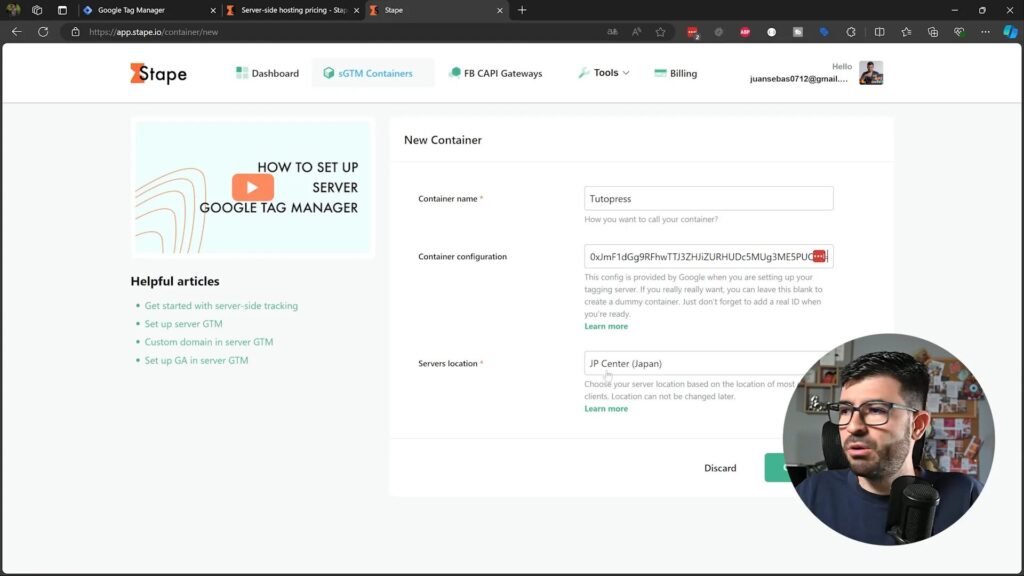
Tutorial recomendado
Workshop – Google Tag Manager del lado del servidor con Stape
Aprende a crear un servidor de etiquetados para Google Tag Manager y toma el control total de tus datos. Evita los bloqueadores de anuncios y extiende la vida de las cookies para mejorar la medición y la atribución de tus conversiones.
Agregar URL de Stape en Google Tag Manager
Después de haber creado el contenedor en Stape, el siguiente paso es agregar la URL de Stape a Google Tag Manager. Esto permitirá que tu contenedor del lado del servidor reciba datos desde tu sitio web. Aquí te explicamos cómo hacerlo:
- Abre Google Tag Manager y selecciona el contenedor de servidor que has creado.
- Haz clic en “Administrar” y luego en “Configuración del Contenedor”.
- Pega la URL que copiaste de Stape en el campo correspondiente.
- Asegúrate de que la opción de aprovisionamiento esté configurada como “Manual”.
- Guarda los cambios.
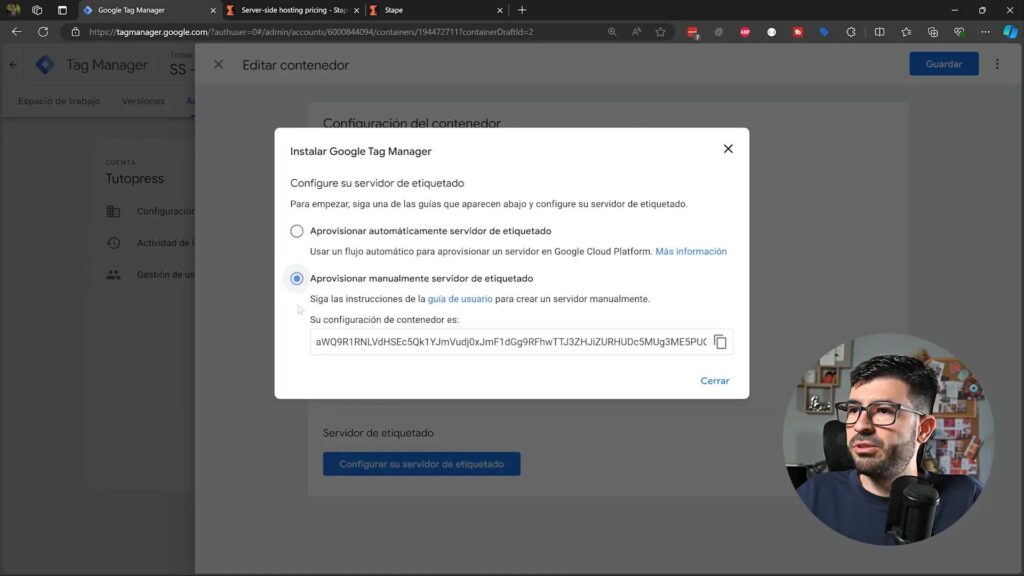
Apuntar Etiqueta de GA4 hacia el Servidor
Una vez que hayas configurado correctamente tanto Stape como Google Tag Manager, el siguiente paso es modificar las etiquetas de Google Analytics 4 (GA4) para que apunten a tu servidor. Esto es crucial para asegurar que los datos se envíen de manera adecuada. A continuación, se describen los pasos:
- Accede a tu contenedor web en Google Tag Manager.
- Busca la etiqueta de configuración de GA4, generalmente llamada “GA4 Configuration Tag.
- Ve a los “Parámetros” o la configuración de eventos compartidos.
- Agrega un nuevo parámetro llamado “Server Container URL” y asigna la URL de tu servidor de Stape.
- Guarda los cambios realizados en la etiqueta.
Al hacer esto, asegúrate de que cada etiqueta de GA4 esté correctamente configurada para utilizar la nueva URL del servidor.
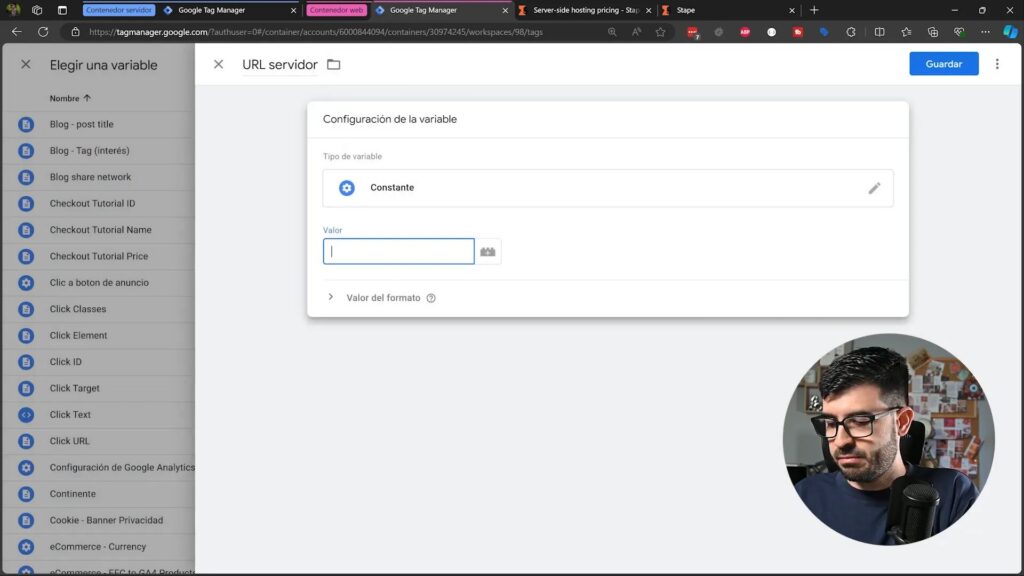
Probar Contenedores Web y Servidor
Una vez que hayas realizado todos los cambios necesarios, es fundamental probar el funcionamiento de los contenedores tanto del lado del servidor como del lado del cliente. Aquí hay un proceso que puedes seguir para realizar esta prueba:
- Abre el modo de vista previa en Google Tag Manager para el contenedor web.
- Haz lo mismo para el contenedor del lado del servidor en Stape.
- Visita tu sitio web y realiza algunas interacciones, como hacer clic en botones o navegar entre páginas.
- Verifica que los eventos y las interacciones se están registrando correctamente en ambos contenedores.
- Revisa los datos enviados desde el contenedor web al contenedor del servidor y asegúrate de que se muestren correctamente en Google Analytics.
Esta etapa de prueba es crucial para garantizar que todo esté funcionando como se espera. Si encuentras algún problema, revisa la configuración de las etiquetas y el contenedor del servidor.
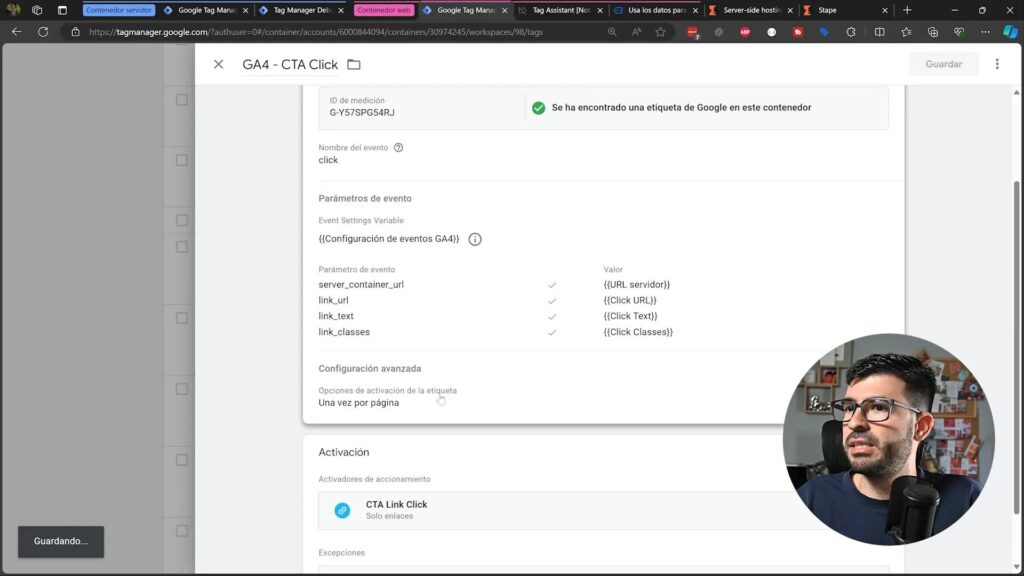
Cambio de Todas las Etiquetas de GA4
Finalmente, es importante asegurarse de que todas las etiquetas de GA4 en tu contenedor web estén configuradas para enviar datos a tu contenedor del lado del servidor. Aquí están los pasos para realizar este cambio:
- Accede a tu contenedor web en Google Tag Manager.
- Revisa cada etiqueta de GA4 y edítalas para asegurarte de que utilizan la variable de configuración del servidor que creaste anteriormente.
- Verifica que cada etiqueta esté correctamente configurada para heredar la URL del servidor.
- Una vez que hayas actualizado todas las etiquetas, guarda los cambios y publica la versión del contenedor.
Este paso garantiza que todos los datos que envíes a Google Analytics sean procesados a través de tu nuevo contenedor del lado del servidor, mejorando así la precisión y seguridad de tus datos.

Agregar Dominio Personalizado al Servidor
Una vez que hayas configurado tu servidor de etiquetas en Stape, es hora de agregar un dominio personalizado. Esto no solo hará que tu configuración sea más profesional, sino que también mejorará la duración de las cookies y reducirá la probabilidad de que tus etiquetas sean bloqueadas por navegadores o bloqueadores de anuncios.
Para agregar un dominio personalizado, sigue estos pasos:
- Inicia sesión en tu cuenta de Stape y dirígete a la sección de “Custom Domains”.
- Haz clic en “Add Custom Domain”.
- Introduce el nombre del dominio que deseas utilizar. Por ejemplo, “ss.tutopress.co”.
- Stape te proporcionará un registro CNAME que deberás agregar a tu configuración de DNS.
- Accede a tu proveedor de DNS (como Cloudflare, GoDaddy, etc.) y agrega el registro CNAME tal como lo indica Stape.
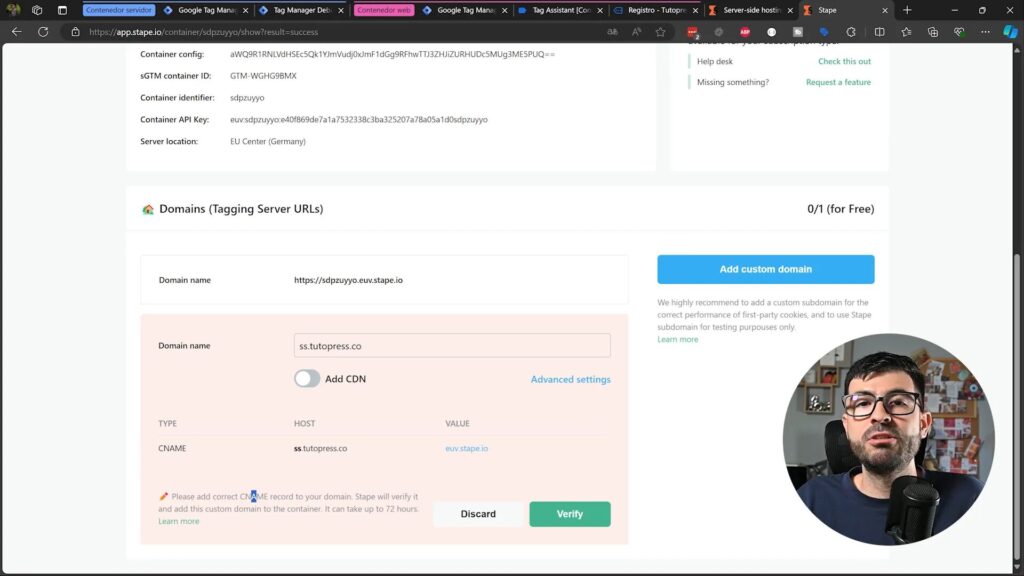
Recuerda que la propagación de DNS puede tardar hasta 72 horas, así que ten paciencia. Una vez que hayas agregado el registro, puedes volver a Stape y hacer clic en “Verify” para confirmar que tu dominio está correctamente configurado.
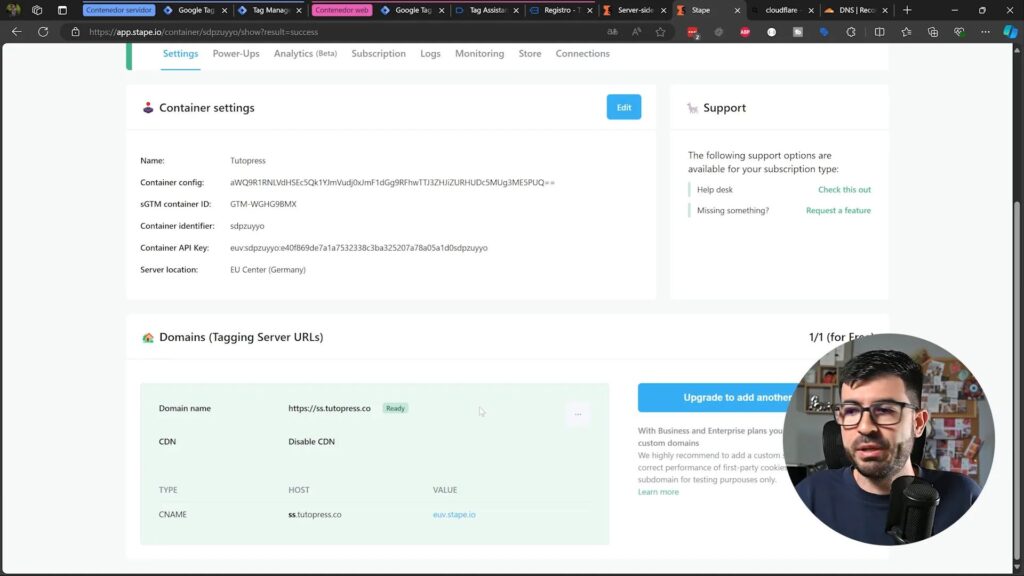
Tutorial recomendado
Workshop – Google Tag Manager del lado del servidor con Stape
Aprende a crear un servidor de etiquetados para Google Tag Manager y toma el control total de tus datos. Evita los bloqueadores de anuncios y extiende la vida de las cookies para mejorar la medición y la atribución de tus conversiones.
Creación de Etiqueta de GA4 en el Contenedor de Servidor
Ahora que tienes tu dominio personalizado, es momento de crear una etiqueta de Google Analytics 4 (GA4) en tu contenedor de servidor. Esta etiqueta será responsable de recibir los eventos enviados desde tu contenedor web y enviarlos a Google Analytics.
Sigue estos pasos para crear la etiqueta de GA4:
- Accede a tu contenedor de servidor en Google Tag Manager.
- Haz clic en “Tags” y luego en “New” para crear una nueva etiqueta.
- Selecciona “Google Analytics: GA4 Event” como tipo de etiqueta.
- En “Measurement ID”, ingresa el ID de medición de tu propiedad de Google Analytics. Es recomendable usar una constante para facilitar futuras modificaciones.
- Configura el nombre del evento. Este debe coincidir con el nombre del evento que envías desde tu contenedor web.
- Para la activación, crea un nuevo activador que se active en todos los eventos de GA4.
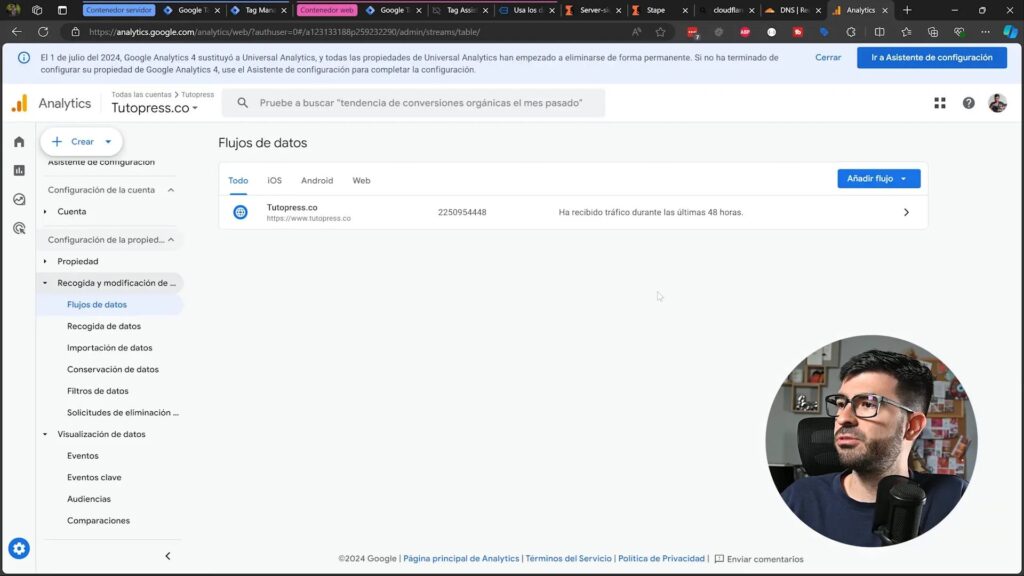
Ventajas del Uso de GTM del Lado del Servidor
Implementar Google Tag Manager del lado del servidor ofrece múltiples beneficios que pueden transformar la forma en que gestionas tus datos y etiquetas. Aquí te presento algunas de las ventajas más destacadas:
- Control de Datos: Tienes un mayor control sobre los datos que envías a plataformas de marketing, lo que te permite personalizar y optimizar el seguimiento según tus necesidades.
- Reducción de Bloqueadores: Al enviar datos desde un servidor, reduces el riesgo de que tus etiquetas sean bloqueadas por extensiones de navegador o configuraciones de privacidad.
- Mayor Velocidad: Al mover la carga de procesamiento al servidor, tu sitio web puede cargar más rápido, lo que mejora la experiencia del usuario.
- Extensión de Cookies: Puedes extender la duración de las cookies, lo que mejora la atribución y el seguimiento de conversiones a largo plazo.
- Mejor Integración: Facilita la integración con otras herramientas y plataformas, como el API de conversiones de Meta o Google Ads, permitiendo un seguimiento más preciso de las campañas.
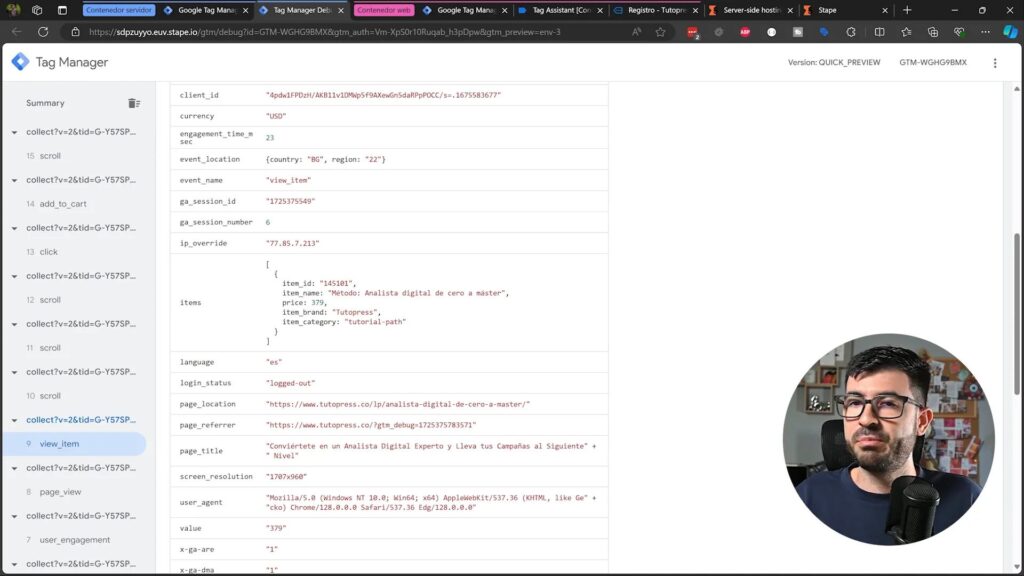
Validación de Datos Enviados a Google Analytics
Una vez que todo esté configurado, es crucial validar que los datos se estén enviando correctamente a Google Analytics. Aquí te muestro cómo hacerlo:
- Abre el modo de vista previa en tu contenedor de servidor.
- Realiza algunas interacciones en tu sitio web, como hacer clic en botones o completar formularios.
- Accede a la sección de “Requests” en el contenedor de servidor para ver las peticiones realizadas.
- Verifica que los eventos y datos se estén registrando correctamente en Google Analytics.
- Revisa los informes en Google Analytics para asegurarte de que los datos reflejan las interacciones del usuario.
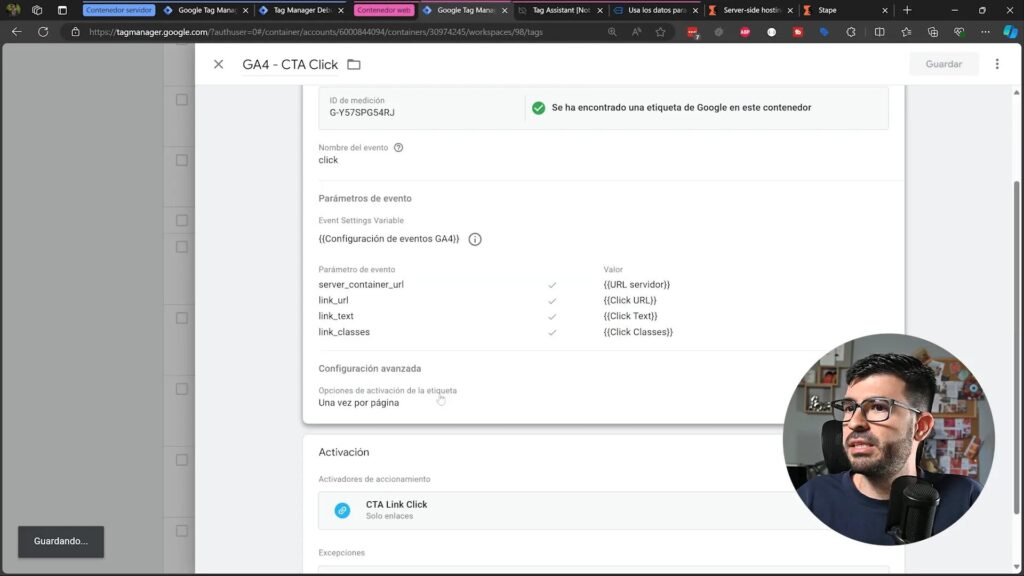
Configuración de Parámetros para Etiquetas de GA4
Una parte crucial de la migración de tus etiquetas de Google Analytics 4 (GA4) al servidor es la correcta configuración de los parámetros. Esto asegurará que los datos fluyan sin problemas desde tu sitio web a Google Analytics a través de tu contenedor del lado del servidor. Aquí te mostramos cómo hacerlo:
- Abre tu contenedor web en Google Tag Manager.
- Localiza la etiqueta de configuración de GA4, conocida como “GA4 Configuration Tag”.
- Haz clic en editar y dirígete a la sección de “Parámetros”.
- Agrega un nuevo parámetro llamado “Server Container URL”. Este parámetro debe contener la URL de tu contenedor de Stape.
- Guarda los cambios.
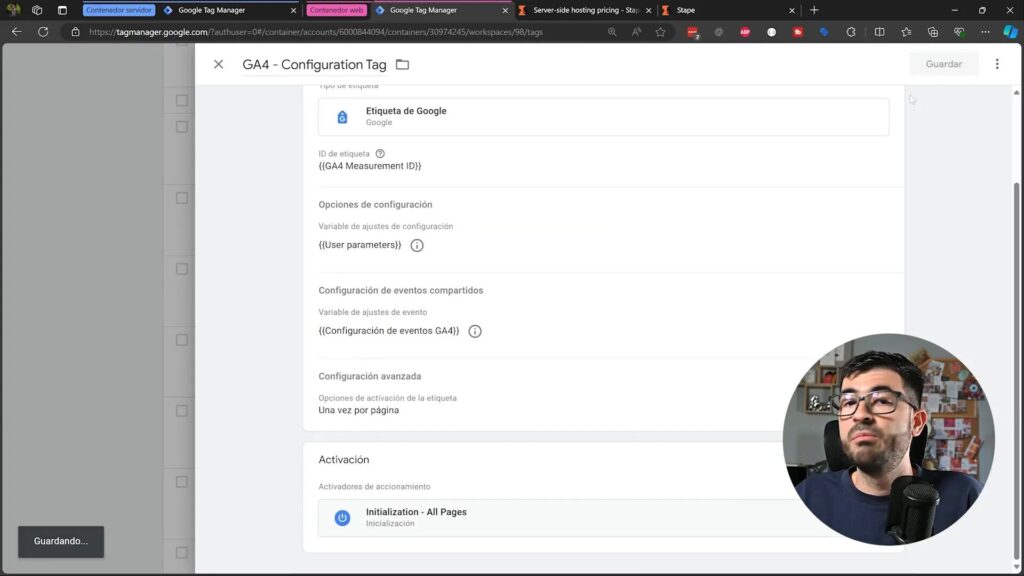
Además de este parámetro, es recomendable crear una variable de configuración que se pueda utilizar en todas las etiquetas GA4. De esta manera, si en algún momento necesitas cambiar la URL del servidor, solo tendrás que hacerlo en un lugar.
- En la sección de “Variables”, selecciona “Nueva Variable”.
- Elige “Constante” y pega la URL del contenedor de Stape que copiaste previamente.
- Asigna un nombre a esta variable, como “URL del servidor”.
- Guarda la variable y asegúrate de usarla en el parámetro “Server Container URL” de tus etiquetas GA4.
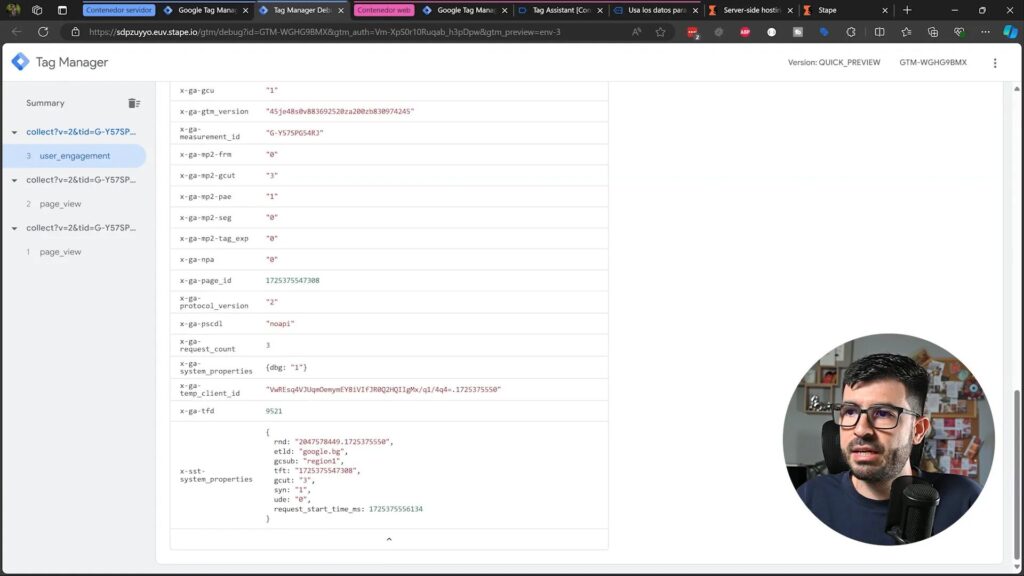
Pruebas de Funcionalidad y Seguimiento de Eventos
Después de realizar todas las configuraciones necesarias, es vital probar que todo funcione correctamente. Aquí te mostramos cómo llevar a cabo estas pruebas:
- Activa el modo de vista previa en tu contenedor web y servidor.
- Visita tu sitio web y realiza interacciones, como hacer clic en botones o enviar formularios.
- Observa en el contenedor del lado del servidor que los eventos se están registrando correctamente.
- Verifica que los datos se envían a Google Analytics y que aparecen en tiempo real.
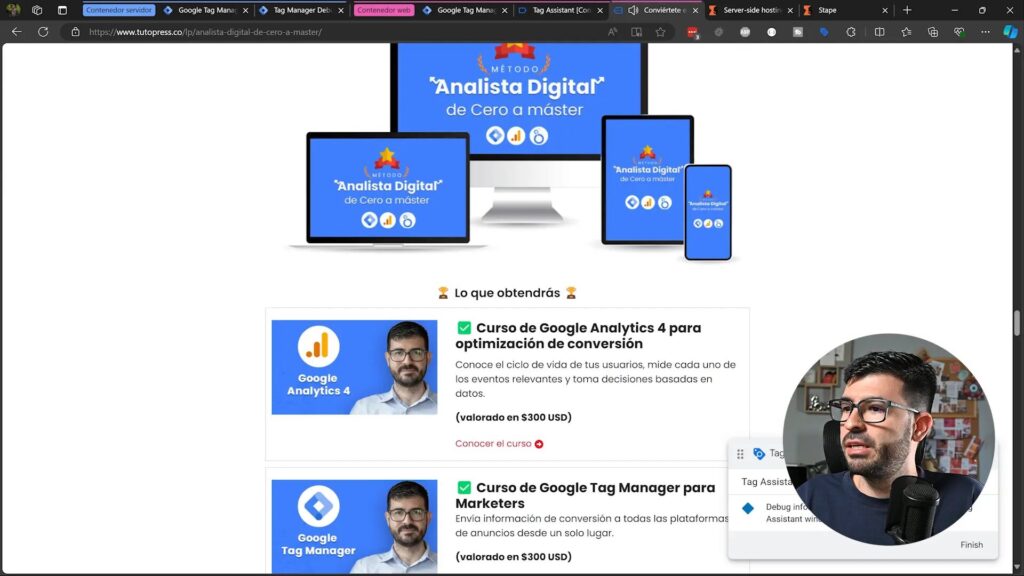
Recuerda que durante esta fase de pruebas, es esencial revisar cada evento que envías y asegurarte de que toda la información necesaria está siendo capturada. Si encuentras algún inconveniente, revisa la configuración de tus etiquetas y parámetros.
Publicación y Mantenimiento de Etiquetas
Una vez que hayas verificado que todo funciona correctamente, el siguiente paso es publicar tus cambios. El mantenimiento continuo de tus etiquetas también es crucial para garantizar que sigan funcionando correctamente a lo largo del tiempo.
- En Google Tag Manager, dirígete a la pestaña de “Versiones”.
- Haz clic en “Enviar” para publicar la versión actual de tus etiquetas.
- Proporciona un nombre descriptivo para la versión, como “Migración a Server-Site GA4”.
- Confirma la publicación y verifica que esté activa.
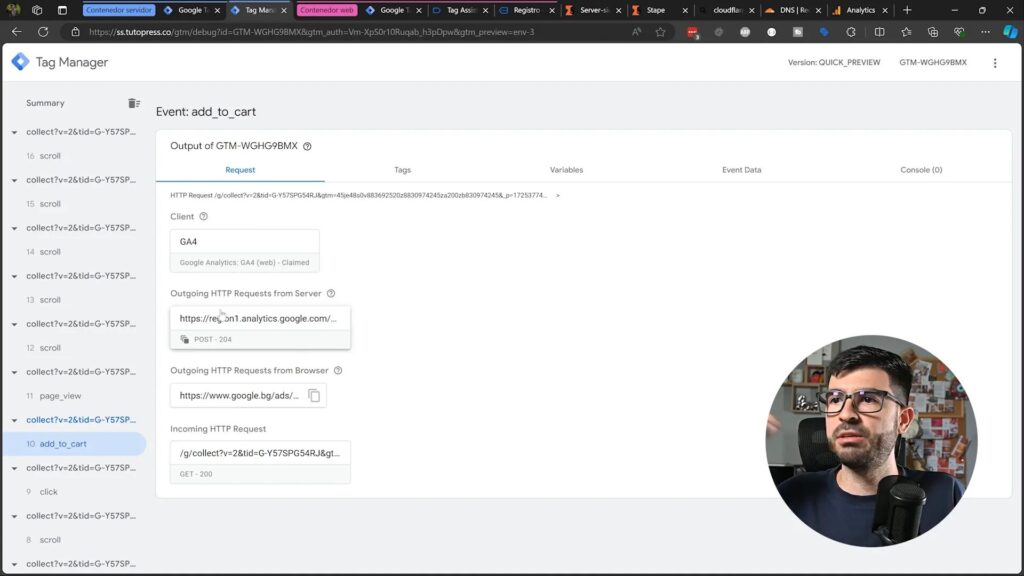
Después de la publicación, es importante realizar un mantenimiento regular. Esto incluye:
- Revisar periódicamente los datos en Google Analytics para asegurarte de que se están capturando correctamente.
- Actualizar las etiquetas y parámetros según sea necesario, especialmente si cambian las URLs o la estructura de tu sitio web.
- Realizar pruebas de funcionalidad cada vez que realices cambios significativos en tu sitio o en las etiquetas.
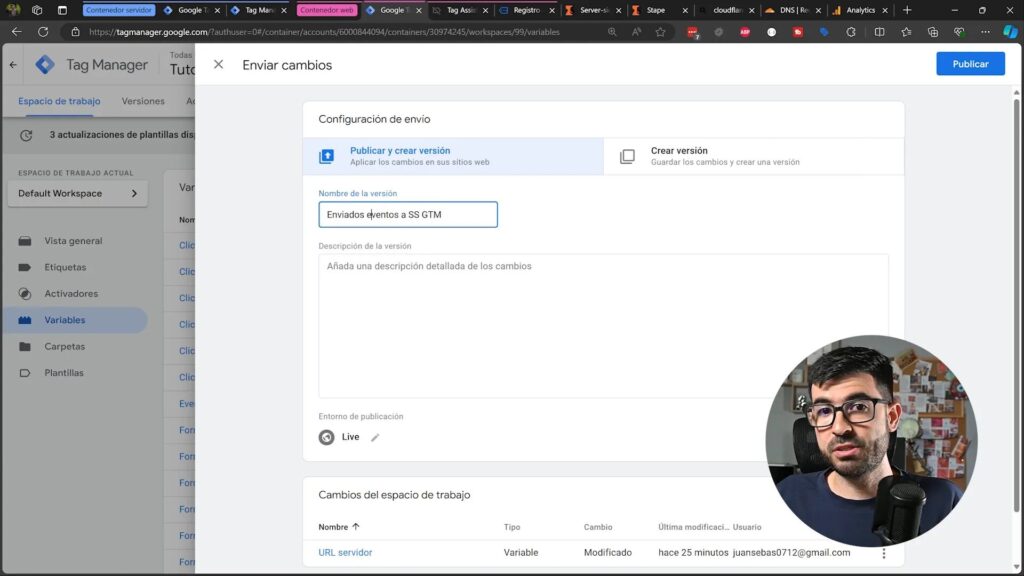
FAQ – Preguntas Frecuentes
A continuación, respondemos algunas preguntas frecuentes que podrías tener sobre la implementación de Google Tag Manager del lado del servidor con Stape y GA4:
Google Tag Manager del lado del servidor permite gestionar etiquetas de manera más eficiente y segura, moviendo la carga de procesamiento del cliente al servidor. Esto ayuda a mejorar la velocidad del sitio y a evitar bloqueadores de anuncios.
Stape ofrece una configuración sencilla, un nivel gratuito generoso y la capacidad de escalar según tus necesidades, facilitando la implementación de un servidor de etiquetas sin complicaciones técnicas.
Utiliza el modo de vista previa en Google Tag Manager para observar los eventos que se envían y verifica en Google Analytics que estos eventos aparecen en el informe de tiempo real.
Revisa la configuración de tus etiquetas y parámetros en Google Tag Manager. Asegúrate de que las URLs y las variables estén correctamente configuradas y realiza pruebas adicionales para identificar el problema.
No se requieren conocimientos técnicos avanzados, pero tener una comprensión básica de Google Tag Manager y el seguimiento de eventos en GA4 te ayudará a configurar y mantener tu servidor de etiquetas de manera más efectiva.